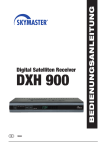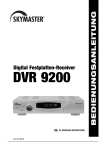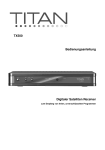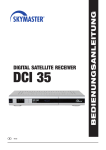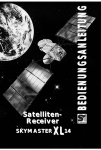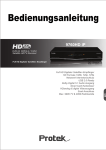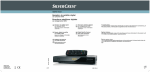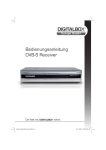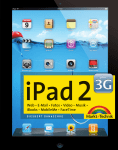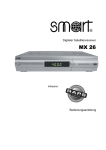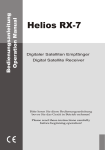Download BEDIENUNGSANLEITUNG
Transcript
DX 15 D 39696-A BEDIENUNGSANLEITUNG DIGITAL SATELLITE RECEIVER DX 15 5 A B 7 2 6 2 3 4 1 1 7 3 4 5 6 5 Sofern mit dem Gerät Anlagen gesteuert werden sollen, die zum Empfang von mehr als einem Satelliten in der Lage sind, ist die Verwendung eines DiSEqC¤-LNB anstelle eines Universal-LNB erforderlich. D C 1 2 3 4 DISH 6 VCR TV 7 8 9 11 13 10 12 14 14 15 17 18 13 19 16 21 230 V HiFi 20 1. Inhalt Sie haben einen Qualitäts-Receiver aus dem SKYMASTER®-Programm erworben. Unsere Produkte sind ständigen strengen Qualitätskontrollen unterworfen, so stellen wir sicher, dass Sie Freude an unseren Produkten haben. Willkommen im neuen Zeitalter des digitalen Fernsehens! Der SKYMASTER® DX 15 ist ein reiner Digital-Receiver für den Empfang der frei abgestrahlten Satelliten-Programme. Beachten Sie bitte, dass Sie für den Betrieb des SKYMASTER® DX 15 eine digitaltaugliche Satelliten-Antenne benötigen. Für den Empfang von ASTRA oder EUTELSAT muß diese mit einem Digital-LNB ausgerüstet sein. 1. Einleitung . . . . . . . . . . . . . . . . . . . . . . . . . . . . 2 Das OSD-Menü – Empfang . . . . . . . . . . . . . . . 12 2. Sicherheitshinweise . . . . . . . . . . . . . . . . . . . . . 3 3. Bedienelemente Receiver . . . . . . . . . . . . . . . . . 3 4. Fernbedienung 5. Das OSD-Menü: Die wichtigsten Funktionen . . . 4 Das OSD-Menü – System . . . . . . . . . . . . . . . . 16 OSD aufrufen und schliessen . . . . . . . . . . . . . . . . . . . . . . . . 4 Im OSD navigieren . . . . . . . . . . . . . . . . . . . . . . . . . . . . . . . . 4 Allgemeine Hinweise . . . . . . . . . . . . . . . . . . . . . . . . . . . . . . . 4 3. 3.1 3.2 3.3 3.4 3.5 3.6 3.7 2. 2.1 2.2 2.3 2.4 ........................3 6.1 Das OSD: Info-Fenster, Tonkanäle, Lautstärke . . 4 Programminformationen anzeigen . . . . . . . . . . . . . . . . . . . . . 4 Tonkanäle auswählen . . . . . . . . . . . . . . . . . . . . . . . . . . . . . . 4 Lautstärke einstellen/Tonstummschaltung . . . . . . . . . . . . . . . 4 6.2 Das OSD: Programme wählen, Programmlisten . 5 7. 4. 4.1 4.2 4.3 4.4 4.5 4.6 4.7 8. 1. 1.1 1.2 1.3 Programme . . . . . . . . . . . . . . . . . . . . . . . . . . . . . . . . . 8 TV-Programm (Radio-Programme) . . . . . . . . . . . . . . . . 8 Radio-Programme . . . . . . . . . . . . . . . . . . . . . . . . . . . 11 Alle Löschen . . . . . . . . . . . . . . . . . . . . . . . . . . . . . . . 11 Diverses . . . . . . . . . . . . . . . . . . . . . . . . . . . . . . . . . . 19 Information . . . . . . . . . . . . . . . . . . . . . . . . . . . . . . . . 19 Antennenausrichtung . . . . . . . . . . . . . . . . . . . . . . . . . 20 Spiele . . . . . . . . . . . . . . . . . . . . . . . . . . . . . . . . . . . . 20 Werkseinstellung . . . . . . . . . . . . . . . . . . . . . . . . . . . . 21 Software-Aktualisierung . . . . . . . . . . . . . . . . . . . . . . . 21 SatcoDX Auto-Programmierung . . . . . . . . . . . . . . . . . 22 Hilfe . . . . . . . . . . . . . . . . . . . . . . . . . . . . . . . . . . . . . 22 Weitere Funktionen . . . . . . . . . . . . . . . . . . . . 23 Zoom-Funktion . . . . . . . . . . . . . . . . . . . . . . . . . . . . . . . . . . 23 Multibildvorschau . . . . . . . . . . . . . . . . . . . . . . . . . . . . . . . . 23 Das OSD-Menü – Überblick . . . . . . . . . . . . . 6+7 Das OSD-Menü – Programme . . . . . . . . . . . . . . 8 System . . . . . . . . . . . . . . . . . . . . . . . . . . . . . . . . . . . 16 Sprache . . . . . . . . . . . . . . . . . . . . . . . . . . . . . . . . . . . 16 TV-Einstellungen . . . . . . . . . . . . . . . . . . . . . . . . . . . . 16 Zeit . . . . . . . . . . . . . . . . . . . . . . . . . . . . . . . . . . . . . . 17 Timer-Nummer . . . . . . . . . . . . . . . . . . . . . . . . . . . . . . 17 OSD-Einstellung . . . . . . . . . . . . . . . . . . . . . . . . . . . . 18 Kindersicherung . . . . . . . . . . . . . . . . . . . . . . . . . . . . . 18 LNB-Spannung . . . . . . . . . . . . . . . . . . . . . . . . . . . . . 18 Das OSD-Menü – Diverses . . . . . . . . . . . . . . . 19 Direkte Programmwahl . . . . . . . . . . . . . . . . . . . . . . . . . . . . . 5 Programmliste anzeigen . . . . . . . . . . . . . . . . . . . . . . . . . . . . 5 Bild anhalten (Standbild) . . . . . . . . . . . . . . . . . . . . . . . . . . . 5 Untertitel anzeigen . . . . . . . . . . . . . . . . . . . . . . . . . . . . . . . . 5 Teletext/Videotext . . . . . . . . . . . . . . . . . . . . . . . . . . . . . . . . . 5 EPG - Programm-Guide . . . . . . . . . . . . . . . . . . . . . . . . . . . . 5 Navigation und Aufrufen der Untermenüs . . . . . . . . . . . . . . . 5 Menüs schließen . . . . . . . . . . . . . . . . . . . . . . . . . . . . . . . . . 5 6.3 Der tägliche Gebrauch . . . . . . . . . . . . . . . . . . . 6 Empfang . . . . . . . . . . . . . . . . . . . . . . . . . . . . . . . . . . 12 Antenneneinstellung . . . . . . . . . . . . . . . . . . . . . . . . . . 12 Autom. Suchlauf . . . . . . . . . . . . . . . . . . . . . . . . . . . . 13 TP-Suchlauf . . . . . . . . . . . . . . . . . . . . . . . . . . . . . . . . 13 Voreingestellte Suche . . . . . . . . . . . . . . . . . . . . . . . . 15 9. Fehlersuchhilfen . . . . . . . . . . . . . . . . . . . . . . 23 10. Leistungsmerkmale . . . . . . . . . . . . . . . . . . . . 24 11. Technische Daten . . . . . . . . . . . . . . . . . . . . . . 24 12. Service, Kontaktadresse, Hotline . . . . . . . . . . 24 D2 2. Sicherheitshinweise Bitte lesen Sie die Sicherheitshinweise vor der Inbetriebnahme des Gerätes sorgfältig durch! Bei längerer Abwesenheit oder Gewitter ziehen Sie den Netzstecker des Gerätes aus der Wandsteckdose. Trennen Sie auch die Verbindungen zur Antenne, um Beschädigungen durch Gewitter zu vermeiden. Ausreichende Belüftung: Die Lüftungsschlitze des Gerätes dürfen Reinigung: Vor dem Reinigen des Gerätes ziehen Sie den Stecker des niemals verdeckt sein. Achten Sie darauf, dass das Gerät zur Seite und Netzgerätes. Benutzen Sie ein trockenes oder leicht angefeuchtetes oberhalb einen Freiraum von mindestens 10 cm hat und daß die Wärme Tuch und achten Sie darauf, dass keine Feuchtigkeit in das Gerät einungehindert nach oben abgeleitet werden kann. dringt! Gegenstände im Gerät: Achten Sie darauf, dass keine Gegenstände Äussere Einwirkungen: Setzen Sie das Gerät niemals Feuchtigkeit in die Lüftungsschlitze gelangen können. Es besteht Lebensgefahr (z. B. Kondens- oder Spritzwasser) oder direkter Sonneneinstrahlung durch einen elektrischen Stromschlag! aus. Stellen Sie das Gerät nicht in die Nähe von Wärmequellen, wie Reparatur: Reparaturen dürfen nur von qualifiziertem Fachpersonal z. B. Heizungen oder sich aufheizende Geräte. durchgeführt werden. Durch einen unsachgemässen Fremdeingriff Netzspannung: Betreiben Sie das Gerät nur mit der auf dem erlischt der Garantieanspruch, und die Sicherheit des Gerätes kann Gehäuse angegebenen Spannung! Schliessen Sie das Gerät erst nach nicht mehr gewährleistet werden! Öffnen Sie niemals selbst das Abschluss aller Anschluss- und Installationsarbeiten an das Stromnetz Gehäuse des Gerätes: Auch bei Netztrennung besteht akute an. Lebensgefahr durch einen elektrischen Stromschlag. Innere Bauteile Erdung: Antennenanlagen sind grundsätzlich zu erden, wobei die können durch Berührung beschädigt werden. einschlägigen örtlichen und VDE-Vorschriften zu beachten sind. Aufstellungsort: Stellen Sie das Gerät auf eine gerade und ebene Oberfläche. Um diese durch die natürliche Wärmeentwicklung des Gerätes vor Verfärbungen zu schützen, stellen Sie das Gerät auf eine geeignete Unterlage. ASTRA, EUTELSAT, TÜRKSAT, DiSEqC und Skymaster sind eingetragene Warenzeichen Hiermit erklärt SM Electronic GmbH, dass sich Artikel-Nr. 39696 in Übereinstimmung mit den grundlegenden Anforderungen und den anderen relevanten Vorschriften der Richtlinien 89/336/EWG und 73/23/EWG befindet. 3. Bedienelemente Receiver (siehe Umschlag) A 1. IR-Empfänger für Fernbedienung 2. On (Receiver eingeschaltet) 3. Stand By (Bereitschaftsanzeige) 4. Satelliten-Signalanzeige B 5. Ein-/Aus-Schalter (Bereitschaftsbetrieb) 6. Programmfortschaltung aufwärts 7. Programmfortschaltung abwärts 1. Anschluss zur SAT-Anlage 2. Anschluss zum analogen SAT-Receiver (Durchschleifbetrieb nur im Stand By-Betrieb) 3. Stereo-Tonausgang, zum Anschluss an Stereoanlage 4. Scart-Buchse, zum Anschluss eines TV-Gerätes 5. Scart-Buchse, zum Anschluss eines Videorekorders 6. RS232-Schnittstelle (nur für Servicezwecke) 7. Netzanschlusskabel 230 V 4. Fernbedienung Bitte achten Sie beim Einlegen der Batterien auf die richtige Polarität! Die Polung ist im Batteriefach gekennzeichnet. Batterien: 2 Stück, Größe AAA, UM-4, Micro oder R03. Verbrauchte Batterien sind Sondermüll – bitte sachgerecht entsorgen! Reichweite ca. 6 m. C 1. Ton Ein/Aus Schaltet den Ton stumm. Ein erneuter Druck schaltet den Ton wieder ein 2. Ein/Aus (Bereitschaft) Diese Taste schaltet den Receiver ein oder in den Bereitschaftsbetrieb (Stand By) 3. TV (optional) Ein- und Ausschalten der Schaltspannung (12 Volt, Scartbuchse) 4. Audio - Tonkanalauswahl Zeigt alle verfügbaren Tonkanäle an 5. TV-/Radiobetrieb Ein Tastendruck schaltete zwischen TVund Radiobetrieb um 6. Zahlentasten 0 - 9 Diese Tasten verwenden Sie zum Umschalten auf ein bestimmtes Programm oder zur Eingabe von numerischen Werten und Passwörtern oder zum Ändern von Sendernamen und Favoritenlisten 7. Teletext/Videotext Zum Aufruf von Teletext/VideotextSeiten 8. Untertitel Zur Anzeige von Untertiteln zur laufenden Sendung 9. MENU – OSD-Bildschirmmenü Ruft das Bildschirmmenü auf, über das Sie alle Receiver- und Programmeinstellungen festlegen können 10. EXIT – Menü verlassen a) Schließt das aktuelle OSD-Bildschirmmenü und zeigt das übergeordnete Menü oder das TV-Bild b) Zum Aufrufen des SLEEP-TIMER-Menüs 11. EPG – Programminformationen Ruft den EPG (Electronic Program Guide) auf 12. ALT Wechselt zwischen den aktuellen und dem zuletzt eingestellten Programm hin und her 13. Steuertasten Channel/Programmumschaltung Diese dienen zum Navigieren innerhalb des OSD-Menüs (hoch/runter) oder zum Umschalten der Programme in aufoder absteigender Reihenfolge 14. Steuertasten VOL/Lautstärkeregelung Diese dienen zum Navigieren innerhalb des OSD-Menüs (links/rechts) oder zum Regeln der Lautstärke 15. OK-/Bestätigungstaste Drücken Sie die OK-Taste zum Bestätigen getätigter Änderungen oder zum Ausführen einer Aktion 16./18. PAGE – Programmliste auf- und abwärts Bei eingeblendeten Programm-, Favoriten- oder sonstigen Listen zum seitenweisen Blättern 17. Freeze - Standbildfunktion Durch Betätigung der Taste wird das TV-Bild „eingefroren“ 19. Browse - Programmliste Ruft die Programmliste auf und schließt diese durch erneute Betätigung 20. Funktionstaste i Zeigt Programminformationen und Multifunktionstaste im OSD 21. Funktionstasten/Auswahlprogramme Rot FAV – Favoritenliste Grün Zoom und Funktionstaste Gelb Timer und Funktionstaste Blau Multi-Programmansicht und Funktionstaste D3 5. Das OSD-Menü: Die wichtigsten Funktionen OSD aufrufen und schließen: Über das OSD-Bildschirm-Menü (On Screen Display) nehmen Sie alle Einstellungen Ihres Satellitenreceivers vor. Der Aufruf erfolgt durch die Taste MENU. Um das OSD zu beenden, drücken Sie die Tast MENU oder EXIT, bis alles Menüs geschlossen sind. Im OSD navigieren: Die Navigation innerhalb des OSD erfolgt über die blauen Steuertasten oder direkt über bestimmte Tasten. Diese Tasten und deren Aktionen werden im OSD angezeigt. In den meisten Fällen verwenden Sie dazu die Nummern-Tasten auf der Fernbedienung. Falls Ihnen die teilweise sehr technischen Kurzbeschreibungen im OSD nichts sagen sollten, finden Sie im hinteren Teil der Bedienungsanleitung ein Stichwortverzeichnis. Allgemeine Hinweise zum OSD: Der Receiver ist bereits so voreingestellt, dass Sie keine oder nur kaum Änderungen vornehmen müssen. Das OSD ist klar strukturiert und die Tasten, die Sie betätigen müssen, um eine bestimmte Einstellung zu verändern, werden auf dem Bildschirm angezeigt. Beste Voraussetzungen, um die Bedienungsanleitung beiseite zu legen und diese bei Bedarf, z.B. nach einer Erweiterung der Satellitenanlage, wieder hervorzuholen. Wenn digitaler Satellitenempfang für Sie Neuland ist, sollten Sie sich die Zeit nehmen, die Bedienungsanleitung einmal durchzulesen. Sie werden in der Anleitung einige Möglichkeiten finden, um Ihre Antennenanlage sinnvoll zu erweitern. 6.1 Das OSD-Menü: Info-Fenster, Tonkanäle und Lautstärke Programminformationen: Nach dem Einschalten oder nach dem Umschalten erscheint ein Info-Fenster, über das Sie verschiedene Informationen zum Programm erhalten: Datum/Uhrzeit Programmname Titel der Sendung (aktuelle und nächste Sendung) Teletext verfügbar/nicht verfügbar Untertitel Speicherplatz (z.B. CH 0189) Satellitenname und Position Art der Programmliste (z.B. Alle Satelliten, Favoriten, Sport) Der Umfang der angezeigten Informationen hängt vom Programmanbieter ab. Werden keine zusätzlichen Informationen zum Programm gesendet, erhalten Sie eine entsprechende Information (z.B. „keine Programminformationen“). Das Info-Fenster können Sie jederzeit durch Betätigung der OK-Taste aufrufen. Die Dauer der Einblendung (1 - 10 Sekunden) können Sie verändern (s. Konfiguration/OSD-Einstellung). Hinweis: Wenn Sie nicht auf bestimmte Programme zugreifen können, ist vermutlich die Favoritenoder eine Gruppenliste wie Sport, Musik oder Filme aktiv. Zum Auswählen der gewünschten Liste drücken Sie die Taste BROWSE und drücken Sie die Tasten 왗 oder 왘 bis die gewünschte Übersicht erscheint. Tonkanäle auswählen: Einige Programme werden mit mehreren Tonkanälen ausgestrahlt. Diese Tonkanäle können mehrere Sprachkanäle oder verschiedene Radiosender sein. Zum Auswählen eines Tonkanals oder einer Sprache drücken Sie die Taste AUDIO. Wählen Sie die gewünschte Auswahl aus der Liste und schließen Sie diese mit EXIT. Ferner können Sie festlegen, ob der linke oder rechte Tonkanal wiedergegeben werden soll. In der Voreinstellung hören Sie stets den Stereo-Ton. Lautstärke-Einstellungen/Tonstummschaltung: Zum Regeln der Lautstärke verwenden Sie die Steuertasten VOL- und VOL+. Zum sofortigen Ausschalten des Tones betätigen Sie die Taste mit dem durchgestrichenen Lautsprechersymbol. Den Ton aktivieren Sie wieder, indem Sie die Taste erneut drücken oder die Lautstärketasten betätigen. D4 6.2 Das OSD-Menü: Direkte Programmwahl etc. Mit dem ständig wachsenden Programmangebot steigt natürlich auch die Unübersichtlichkeit: Viele Programme sind nur von regionaler Bedeutung (z.B. fremdsprachig), viele Programme sind verschlüsselt und nur gegen Bezahlung mit einem speziellem Receiver empfangbar oder schlichtweg einfach uninteressant. Um für Übersicht und Ordnung in den Programmlisten zu sorgen, gibt es verschiedene Programmgruppen und Sortierkriterien. Der Zugriff auf die Programme kann auf unterschiedliche Weise erfolgen: Direkte Programmwahl über die Zahlentasten 0 - 9: Wenn Sie wissen, welchen Speicherplatz das gewünschte Programm in der Programmliste belegt, können Sie diesen direkt über die Zahlentasten eingeben (z.B. 108 für „Beispiel TV“). Nach wenigen Augenblicken zeigt der Satellitenreceiver das gewünschte Programm an. TIPP: Drücken Sie die Taste ALT, schaltet der Receiver zwischen dem aktuellen und dem letzten Programmplatz hin und her. Programmliste anzeigen: Eine Gesamtübersicht aller gespeicherten Programme erhalten Sie, wenn Sie die Taste BROWSE drücken. Sie können mit den Steuertasten CH innerhalb dieser Liste navigieren. Mit den beiden Tasten PAGE können Sie die Liste schneller „durchblättern“. Haben Sie das gewünschte Programm gefunden, drücken Sie die Taste EXIT, um die Liste auszublenden. Eine besonders komfortable Möglichkeit, auf bestimmte Programme schnell zuzugreifen, sind die Programm-Gruppen: Wenn Sie die TV- oder Radio-Programmliste aufrufen, können Sie mit den Tasten 왗 und 왘 die verschiedenen Gruppen auswählen: Die Gruppe „Alle Satelliten“ zeigt Ihnen alle gespeicherten Programme aller verfügbaren Satelliten an. Um Programme in die Favoriten- oder in weitere Gruppenlisten (Sport, Musik, Filme, Nachrichten usw.) zu übernehmen, wählen Sie die Optionen „Favorit“ und „Typ“. Die Vorgehensweise wird im weitern Verlauf der Anleitung erklärt. Bild anhalten: Durch Betätigung der Taste FREEZE („einfrieren“) können Sie das Bild anhalten, ähnlich der Pausenfunktion eines Videorecorders. Der Ton bleibt weiter hörbar. Durch erneute Betätigung der Taste wird das normale TV-Bild angezeigt. Untertitel anzeigen: Gelegentlich werden zur laufenden Sendung Untertitel gesendet, z.B. für Hörgeschädigte oder in verschiedenen Sprachen. Um die Untertitelauswahl aufzurufen, drücken Sie die Taste SUB. Sind keine Untertitel verfügbar, erhalten Sie einen entsprechenden Hinweis. Teletext/Videotext: Viele Sender strahlen zusätzliche Informationen und Dienste aus. Teletext-Seiten sind „Elektronische Zeitschriften“ aus denen man sich die neuesten Nachrichten, Sportergebnisse, Wettervorhersagen, kommerzielle Angebote und vieles mehr holen kann. Der Umfang und Inhalt wird vom Programmanbieter festgelegt. Das Inhaltsverzeichnis ist immer die Seite 100. Dort erhalten Sie einen Überblick über die weiteren Unterseiten (z.B. Seite 200, Sportüberblick). Geben Sie die Seitenzahlen immer 3stellig ein oder betätigen Sie die Steuertasten. Mit EXIT verlassen Sie die Teletext-Seiten. EPG – die elektronische Programmzeitschrift: Der Electronic Program Guide (EPG) wird – wie Teletext – nicht von jedem Programmanbieter ausgestrahlt. Der Umfang kann ebenfalls stark variieren. Aus diesem Grund werden im weiteren Verlauf auf Formulierungen, wie „sofern vom Programmanbieter unterstützt“, verzichtet. Der EPG zeigt Ihnen eine Tages- oder Wochenübersicht laufender oder künftiger Sendungen mit den entsprechenden Sendezeiten. Mit der Taste [2] können Sie Informationen zur Sendung in einem neuen Fenster öffnen. Durch Betätigung der Taste [1] wechseln Sie in die Wochenübersicht (max. 14 Tage) des gewählten Senders. Navigieren Sie mit den Steuertasten in der Kalender-Leiste und in der Programmübersicht des ausgewählten Tages. Wenn Sie eine interessante Sendung finden, können Sie diese mit der Taste [2] in den Timer übernehmen! Der Satellitenreceiver wird zum gewählten Zeitpunkt eingeschaltet und die Sendung kann mit einem Videorecorder aufgezeichnet werden. Die Timerfunktionen werden noch im weiteren Verlauf beschrieben. Wenn Sie die Taste MENU drücken, erscheint das Hauptmenü auf dem Bildschirm. Über dieses Menü lassen sich Untermenüs öffnen, und Einstellungen an Ihrem Receiver können verändert werden. Sie können das Erscheinungsbild des OSD verändern, Programme hinzufügen oder entfernen, den Receiver an Ihre SAT-Anlage anpassen, eine neue Software via Satellit einspielen und vieles mehr. Sie können aber auch ebenso gut alles verstellen und der Bildschirm bleibt dunkel. Damit dieser Fall nicht eintrifft, sollten Sie die folgenden Seiten aufmerksam lesen, bevor Sie Änderungen vornehmen. Navigation und Aufrufen der Untermenüs: Nach Aufruf des Hauptmenüs ist der linke Menüpunkt (PROGRAMM) hervorgehoben. Mit den Steuertasten LINKS/RECHTS können Sie die drei anderen markieren. Zum Öffnen der Untermenüs drücken Sie OK. Mit den Steuertasten HOCH/RUNTER können Sie das gewünschte Untermenü markieren und mit OK öffnen. Menüs schließen: Menüs werden entweder automatisch geschlossen, nachdem Sie Ihre Eingaben mit OK bestätigt haben oder Sie schließen alle geöffneten Untermenüs nacheinander mit EXIT oder MENU. D5 6.3 Der tägliche Gebrauch Für den täglichen Gebrauch benötigen Sie – wie bei Ihrem TV-Gerät – nur wenige Funktionen: Die Programmumschaltung, Regelung der Lautstärke und einige Sonderfunktionen, wie z.B. Teletext. Die Fernbedienung Ihres TV-Gerätes werden Sie künftig kaum noch benötigen, denn alle bisherigen und zusätzlichen Funktionen können Sie über die SKYMASTER-Fernbedienung regeln! Programmumschaltung: 0-9 CH 왖/CH 왔 Zur direkten Eingabe des Programmplatzes (z.B 0108) Programmfortschaltung, vorwärts/rückwärts Programmlisten/Übersichten: BROWSE CH 왖/CH 왔 - PAGE + ROT GELB BLAU Aufruf der Programm-Gesamtübersicht Programmfortschaltung in den Übersichten Seitenweise navigieren, vorwärts/rückwärts Favoritenliste Ihrer Lieblingsprogramme Timerfunktionen Multibilder-Vorschau: Übersicht von 9 TV-Programmen Lautstärke: VOL 왗/VOL 왘 Lautstärkeregelung und Ton-Stummschaltung Nützliche Sonderfunktionen: TEXT EPG SUB TV/RAD Tele- oder Videotext „Elektronische Programmzeitschrift“ Untertitel Umschaltung zwischen TV- und Radio-Betrieb Detaillierte Beschreibungen dieser und weiterer Funktionen erfahren Sie auf den folgenden Seiten. 7. Das OSD-Menü – Übersicht 1. Programme 1.1 TV-Programme – (Radio-Programme) 1.1.1 Favoriten Seite 8 1.1.2 Verschieben 8 1.1.3 Suchen 8 1.1.4 Sortieren 1.1.5 Edit 8 1.1.5.1 Löschen 9 1.1.5.2 Überspringen 9 1.1.5.3 Sperren 1.1.5.4 Bearbeiten 1.1.6 TV-Programmliste 1.2 Radio-Programme 2.1 Antenneneinstellung 2.2 Autom. Suchlauf 2.3 TP-Suchlauf 2.4 Voreingestellte Suche D6 10 10 10 10 10 10 1.1.6.1 Typ 11 1.1.6.2 Gruppe 11 11 1.3 Alle löschen 2. Empfang 9 1.1.5.4.1 Löschen 1.1.5.4.2 Überspringen 1.1.5.4.3 Sperren 1.1.5.4.4 Ändern 1.1.5.4.5 Erstellen 1.1.5.4.6 Alle löschen 11 2.1.1 Satellit 12 2.1.2 LNB-Typ 12 2.1.3 22 kHz 12 2.1.4 DiSEqC 12 2.1.5 Polarisation 13 2.2.1 Satellit 13 2.2.2 Suchlmodus 13 2.2.3 Programmsuchlauf 13 2.3.1 Satellit 14 2.3.2 TP-Index 14 2.3.3 TP-Frequenz 14 2.3.4 Symbolrate 14 2.3.5 Polarisation 14 2.3.6 Suchlmodus 14 2.3.7 Netzwerksuche 14 2.4.1 Satellit 15 2.4.2 Suchmodus 15 2.4.3 Programmsuchlauf 15 7. Das OSD-Menü – Übersicht 3. System 3.1 Sprache 3.2 TV-Einstellungen 3.3 Zeit 3.4 Timer-Nummer Seite 16 3.1.2 1. Audiosprache 16 3.1.3 2. Audiosprache 16 3.2.1 Farbnorm 16 3.2.2 Bildschirmformat 16 3.2.3 Dolby Digital 16 3.2.4 Video-Ausgang 16 3.3.1 GMT-Einstellung 17 3.3.2 Region 17 3.3.3 GMT-Abweichung 17 3.3.4 Datum 17 3.3.5 Uhrzeit 17 3.3.6 Sommerzeit 17 3.3.7 Zeitanzeige 17 3.4.1 Timer-Modus 17 3.4.2 Timer-Dienst 17 3.4.3 Erinnerungsmeldung 17 3.4.4 Erinnerungstermin 17 3.4.5 Einschaltzeit 17 3.4.6 Dauer 17 3.5.1 Untertitelanzeige 18 3.5.2 Anzeigedauer 18 3.5.3 OSD-Transparenz 18 3.5.4 Voreinstellung wiederherstellen 18 3.6.1 Menüsperre 18 3.6.2 Programmsperre 18 3.6.3 Neues Passwort 18 3.6.4 Passwort bestätigen 18 3.7 LNB-Spannung 3.7.1 LNB-Spannung 18 4.1 Information Satellit 19 LNB-Freq. 19 TP-Freq. 19 Symbolrate 19 Polarisation 19 DiSEqC 19 Signalstärke 19 Signalqualität 19 Video PID 19 Audio PID 19 PCR PID 19 Text PID 19 Sub PID 19 3.5 OSD-Einstellung 3.6 Kindersicherung 4. Sonstiges 3.1.1 Menüsprache 4.2 Antennenausrichtung 4.3 Spiele Version 19 4.2.1 Örtl. Längengrad 20 4.2.2 Örtl. Breitengrad 20 4.2.3 Satellitenposition 20 4.2.4 Ausrechnen 20 4.2.5 Richtung 20 4.2.6 Neigung 20 4.3.1 Tetris 20 4.3.2 Snake 20 4.3.3 Othello 20 4.4 Werkseinstellung 4.5 Software-Aktualisierung 21 4.5.1 Update über RS232 4.5.2 Update über Satellit 21 4.5.2.1 Satellit 21+22 4.6 SatcoDX Auto-Programmierung 22 4.7 Hilfe 22 D7 7. Das OSD-Menü – Programme 1. Programme Zum Bearbeiten der vorhandenen TV- und Radioprogramme. 1.1 TV-Programme – (Radio-Programme) Die TV-Programme können in FAV-Listen übernommen, verschoben, gesucht, sortiert oder bearbeitet werden. Mit den Tasten [Links/Rechts] können Sie den Satelliten auswählen. Mit den Tasten [Page] kann in der Programmliste seitenweise navigiert werden. Nach dem Verlassen durch die Taste [Exit] erscheint ein Dialog, ob die Änderungen gespeichert werden sollen. 1.1.1 Favoriten Sie können Ihre Lieblingsprogramme in eine separate Liste übernehmen. Durch Betätigung der roten Taste haben Sie einen schnellen Zugriff auf Ihre Lieblingsprogramme. Wählen Sie das gewünschte Programm und drücken Sie die Taste [1]. Fügen Sie durch Betätigung der [1]-Taste weitere Programme der FAV-Liste zu. Das Entfernen erfolgt in gleicher Weise. 1.1.2 Verschieben Wählen Sie das gewünschte Programm und drücken Sie die Taste [2]. Verschieben Sie das Programm mit den Tasten [Auf/Ab] auf den neuen Programmplatz und drücken Sie [OK]. 1.1.3 Suchen Wählen Sie das gewünschte Programm und drücken Sie die Taste [3]. Auf dem Bildschirm erscheint eine Tastatur, die Sie über die [NAV]-Tasten bedienen können. Leerzeichen erzeugen Sie mit der Schaltfläche [SP], zum Löschen verwenden Sie die Schaltfläche [DEL]. Bestätigen Sie die Buchstaben und Zeichen mit der [OK]-Taste der Fernbedienung. Zum Schließen der Tastatur betätigen Sie die Schaltfläche [OK]. 1.1.4 Sortieren Sortierung der Programme nach unterschiedlichen Kriterien: „Voreinstellung“ (bisherige Sortierung), „Name (A-Z)“ und „Name (Z-A)“ (alphabetisch), „FTA“ (frei empfangbare vor verschlüsselten Programmen) und „Gesperrt“ (gesperrte Programme an das Ende der Liste). Hinweis: Wenn Sie das Menü verlassen und die Sortierung dauerhaft bestätigen, kann die vorherige Reihenfolge nicht wieder hergestellt werden! D8 7. Das OSD-Menü – Programme 1.1.5 Bearbeiten Zum Bearbeiten der vorhandenen TV- und Radioprogramme, wie löschen, umbenennen, sperren und vieles mehr. 1.1.5.1 Löschen Markieren Sie mittels der Taste [1] die Programme, die Sie löschen möchten. Nach dem Verlassen des Menüs erscheint eine Sicherheitsabfrage, ob alle ausgewählten Programme gelöscht werden sollen. Hinweis: Durch erneute Betätigung der Taste [1] können Sie die Auswahl wieder aufheben. 1.1.5.2 Überspringen Programme können beim Zappen mit den [NAV]-Tasten übersprungen werden. Markieren Sie die entsprechenden Programme mit der Taste [2]. Hinweis: Sie können diese Programme durch direkte Eingabe des Programmplatzes weiterhin auswählen. 1.1.5.3 Sperren Einzelne Programme, z.B. mit jugendgefährdenden Inhalten, können gegen unbefugten Zugriff gesperrt werden. Der Zugriff ist dann nur noch nach Eingabe des Passwortes möglich. Markieren Sie die zu sperrenden Programme mit der Taste [3]. Hinweis: Um die Programmsperre zu aktivieren, müssen Sie im Menü „Kindersicherung“ die Programmsperre einschalten. D9 7. Das OSD-Menü – Programme 1.1.5.4 Bearbeiten Hinter der Auswahl „Bearbeiten“ finden Sie weitere Möglichkeiten zur Bearbeitung der TV- und Radioprogramme. Drücken Sie dazu die Taste [5]. 1.1.5.4.1 Löschen siehe 1.1.5.1 [왖왔] Auswahl, [왗왘] Anbieter, [«»] Seite 1.1.5.4.2 Überspringen siehe 1.1.5.2 1.1.5.4.3 Sperren siehe 1.1.5.3 1.1.5.4.4 Ändern Unter „Ändern“ können Sie den Programmnamen und die PIDs bearbeiten. Diese Änderungen sollten nur von Experten vorgenommen werden. Um das Menü zu öffnen, drücken Sie die Taste [4]. 1.1.5.4.5 Erstellen Zum Hinzufügen eines einzelnen Programmes. Diese Funktion ist ebenfalls nur für Experten gedacht. Wählen die den entsprechenden Transponder auf dem sich das Programm befindet. Geben Sie den künftigen Namen des Programms mit der Bildschirmtastatur und die PIDs für Video, Audio und PCR ein und gehen Sie auf „Speichern“. Hinweis: Für den normalen Gebrauch sind diese Einstellungen nicht notwendig. Komfortable Möglichkeiten zum automatischen Suchen von Programmen finden Sie unter „Empfang“. Zum Eingeben des Sendernamens wählen Sie „Name“ und drücken Sie die OK-Taste. Auf dem Bildschirm erscheint eine Tastatur, die Sie über die [NAV]-Tasten bedienen können. Leerzeichen erzeugen Sie mit der Schaltfläche [SP], zum Löschen verwenden Sie die Schaltfläche [DEL]. Bestätigen Sie die Buchstaben und Zeichen mit der [OK]-Taste der Fernbedienung. Zum Schließen der Tastatur betätigen Sie die Schaltfläche [OK]. Drücken Sie die Taste [1], [2] oder [3] stehen weitere Zeichen zur Verfügung. 1.1.5.4.6 Alle löschen Markieren Sie mittel der Taste [6] ALLE Programme. Nach dem Verlassen des Menüs erscheint eine Sicherheitsabfrage, ob ALLE Programme gelöscht werden sollen. D 10 7. Das OSD-Menü – Programme 1.1.6 TV-Programmliste 1.1.6.1 Typ Sie können Programme in verschiedene Kategorien sortieren: Sport, Nachrichten, Musik, Filme, Shopping, Bildung und Freizeit. Neben den Standardlisten „Alle Satelliten“ und „Favoriten“ hätten Sie weitere übersichtlich sortierte Programmlisten und einen schnellen Zugriff auf das gewünschte Programm. Programme, die einer Gruppe zugeordnet sind, werden mit einem Symbol gekennzeichnet. 1.1.6.2 Gruppe Wenn eine Programmliste eingeblendet ist, wählen Sie mit den [왗왘]-Tasten eine „Programmgruppe“ aus. Wählen Sie einen bestimmten Satelliten, „Alle Satelliten“, „Favoriten“, „Filme“, „Sport“ usw. 1.2 Radio-Programme Verwaltung der Radioprogramme. Die Bedienung unterscheidet sich nicht von den unter TV-Programme beschriebenen Punkten. 1.3 Alle löschen Die Funktion „Alle löschen“ ist sinnvoll, wenn Sie den Receiver neu installieren wollen und anschließend einen automatischen Suchlauf starten. D 11 7. Das OSD-Menü – Empfang 2. Empfang Im Menü Empfang finden Sie alle Einstellungen, die für die Anpassung an die Satellitenanlage und die Senderspeicherung notwendig sind. 2.1 Antenneneinstellung Um einen erfolgreichen Suchlauf durchführen zu können, müssen Sie den Receiver an die vorhandene Antenne anpassen. 2.1.1 Satellit Zum Auswählen des gewünschten Satelliten drücken Sie die [OK]-Taste. Zusätzlich haben Sie die Möglichkeiten, den Satellitennamen umzubenennen (Taste [1]), einen neuen Satelliten hinzuzufügen (Taste [2]) oder eine Satellitenposition zu löschen (Taste [3]. Umbenennen: Wählen Sie die Satellitenposition aus der Liste aus und drücken Sie die Taste [1]. Wählen Sie die Buchstaben und Zeichen mit den Steuertasten aus und bestätigen Sie nacheinander mit der Taste OK auf der Fernbedienung. Weitere wichtige Schaltflächen auf der Bildschirmtastatur: Leerzeichen (Space): [SP] Zeichen löschen (Delete): [DEL] Namen speichern und Tastatur schließen: [OK] 2.1.2 LNB-Typ Universal ist fast ausnahmslos die richtige Wahl für alle handelsüblichen LNBs. Wählen Sie die weiteren Einstellungen nur, wenn in der Montageanleitung ausdrücklich darauf hingewiesen wird! Wählen Sie die Einstellung „Benutzer“, wenn Sie die LNB-Frequenzen manuell eingeben müssen. 2.1.3 22 kHz Das 22kHz-Signal dient zur Umschaltung eines Universal-LNB (aus = Low-Band, 22kHz = High-Band). Haben Sie als LNB-Typ „Universal“ ausgewählt, erfolgt die Umschaltung automatisch. Falls Sie keinen handelsüblichen LNB besitzen, müssen Sie an dieser Stelle die Einstellung manuell vornehmen. 2.1.4 DiSEqC DiSEqC ermöglicht den Empfang mehrerer Satellitenpositionen. Haben Sie z.B. zwei LNBs, die auf zwei unterschiedliche Satelliten (ASTRA und HOTBIRD) ausgerichtet sind, verwenden Sie einen DiSEqC-Schalter. Wählen Sie für die Position ASTRA die Einstellung 1/2 und für HOTBIRD die Einstellung 2/2. Sie können 2-, 4-, 8- oder 16-fach-Umschalter und DiSEqC-fähige Multischalter ansteuern. Hinweis: Auf einigen DiSEqC-Umschaltern sind die Anschlüsse mit Buchstaben (A, B, C, D ...) statt mit Nummern gekennzeichnet. Die Reihenfolge ist jedoch gleich. D 12 7. Das OSD-Menü – Empfang 2.1.5 Polarisation Satellitensignale werden horizontal oder vertikal polarisiert ausgestrahlt. Sie sollten stets die Einstellung H/V wählen, die den Empfang beider Ebenen erlaubt. In absoluten Ausnahmesituationen kann es erforderlich sein, wahlweise nur die horizontale ODER die vertikale Ebene zu empfangen, z.B. in Hausgemeinschaftsanlagen oder zum Empfang exotischer Satelliten. 2.2 Autom. Suchlauf Zum automatischen Suchen aller verfügbaren Transponder einer Satellitenposition. 2.2.1 Satellit Wählen Sie einen voreingestellten Satelliten aus der Liste. Schließen Sie die Auswahlliste mit [MENU]. Zusätzlich haben Sie die Möglichkeiten, den Satellitennamen umzubenennen (Taste [1]), einen neuen Satelliten hinzuzufügen (Taste [2]) oder eine Satellitenposition zu löschen (Taste [3]. 2.2.2 Suchmodus Entscheiden Sie, ob nur die frei empfangbaren oder auch die verschlüsselten Programme abgespeichert werden sollen. 2.2.3 Programmsuchlauf Entscheiden Sie, ob TV- und/oder Radio-Programme gesucht werden sollen. D 13 7. Das OSD-Menü – Empfang 2.3 TP-Suchlauf Zum Absuchen eines einzelnen Transponders. Diese Suchmethode bietet sich an, wenn Sie nur ein bestimmtes Programm oder ein bestimmtes Programmpaket abspeichern möchten. Die entsprechenden Empfangsparameter (Frequenzen usw.) erhalten Sie aus dem Internet oder TV- und Fachzeitschriften. 2.3.1 Satellit Wählen Sie einen voreingestellten Satelliten aus der Liste. Schließen Sie die Auswahlliste mit [MENU]. 2.3.2 TP-Index Zeigt die laufende Nummer des Transponders an. Die Zahl hinter dem Schrägstrich zeigt die Gesamtanzahl der Transponder des Satelliten an. Zum Hinzufügen eines neuen Transponders drücken Sie die Taste [1], zum Löschen des aktuellen Transponders drücken Sie die Taste [2]. Möchten Sie alle Transponder des ausgewählten Satelliten löschen, drücken Sie die Taste [3]. 2.3.3 TP-Frequenz Die Frequenz geben Sie in der Regel 5-stellig ein, z.B. 12480 (MHz) oder verändern Sie diese in Einzelschritten durch Betätigung der [<>]-Tasten und bestätigen Sie den neuen Wert mit [OK]. Achtung: Die bisherigen Werte werden beim Verlassen des Menüs überschrieben, wenn Sie die Sicherheitsabfrage mit „JA“ beantworten! 2.3.4 Symbolrate Die Symbolraten der gängigsten Satellitentransponder haben fast ausschließlich die Werte 27500 oder 22000. Ändern Sie die Werte durch direkte Eingabe oder in Einzelschritten mit den [<>]-Tasten. Hinweis: Die vom Receiver ermittelten Symbolraten können um +/- 10Ks/s abweichen. 2.3.5 Polarisation Satellitensignale werden horizontal oder vertikal polarisiert ausgestrahlt. Wählen Sie die übereinstimmende Ebene H oder V aus. Hinweis: Die oft verwendete Schreibweise, z.B. 12480H bedeutet: Frequenz 12480 MHz und das H steht für horizontal. 2.3.6 Suchmodus Entscheiden Sie, ob nur die frei empfangbaren oder auch die verschlüsselten Programme abgespeichert werden sollen. 2.3.7 Netzwerksuche Die Satelliten ASTRA (19,2° Ost) und HOTBIRD (13° Ost) bieten eine sogenannte Netzwerksuche an. Diese Satelliten senden eine Tabelle (NIT = Network Information Table) über alle verfügbaren Programme. Der Satellitenreceiver kann dadurch alle Programme auslesen. Signalstärke Die Signalstärkeanzeige zeigt den gesamten Pegel des Eingangssignales an. Signalqualität Die Signalqualität ist ganz entscheidend für einen störungsfreien Empfang. Richten Sie die Antenne stets so aus, dass die Signalstärke und Signalqualität den maximalen Pegel erreicht! D 14 7. Das OSD-Menü – Empfang 2.4 Voreingestellte Suche Startet den Suchlauf mit den werksseitig voreingestellten Transpondern. 2.4.1 Satellit Wählen Sie einen voreingestellten Satelliten aus der Liste. Schließen Sie die Auswahlliste mit [MENU]. 2.4.2 Suchmodus Entscheiden Sie, ob nur die frei empfangbaren oder auch die verschlüsselten Programme abgespeichert werden sollen. 2.4.3 Programmsuchlauf Entscheiden Sie, ob TV- und/oder Radio-Programme gesucht werden sollen. D 15 7. Das OSD-Menü – System 3. System Im Menü System können Sie den Satellitenreceiver an das angeschlossene TV-Gerät anpassen, die Sprachen für das Menü und die Tonwiedergabe, die Zeit, Kindersicherung und vieles mehr einstellen. 3.1 Sprache Im Untermenü Sprache können Sie die Sprache des Bildschirmmenüs und die bevorzugten Sprachen für die Tonwiedergabe auswählen. 3.1.1 Menüsprache Wählen Sie die gewünschte Sprache für die Anzeige des Bildschirmmenüs aus. Verwenden Sie dazu Sie die Tasten [왗왘]. 3.1.2 1. Audiosprache Wählen Sie die Sprache aus, die bei mehrsprachigen Sendungen wiedergegeben werden soll, falls diese verfügbar ist. 3.1.3 2. Audiosprache Wählen Sie die Sprache aus, die bei mehrsprachigen Sendungen wiedergegeben werden soll, falls die 1. Audiosprache nicht verfügbar sein sollte. Ist keine der beiden bevorzugten Sprachen verfügbar, wird diese senderseitig vorgegeben. 3.2 TV-Einstellungen Zur Anpassung des Satellitenreceivers an das TV-Gerät. 3.2.1 Farbnorm Zur Anpassung der Farbnorm des angeschlossenen Fernsehgerätes. Für den Betrieb im deutschsprachigen Raum verwenden Sie die Einstellung PAL B/G oder AUTO. Achtung: Beim Verändern der Farbnorm ist das Bild möglicherweise nicht mehr erkennbar! Drücken Sie in diesem Fall die [왗왘]-Tasten, bis das Bildschirmmenü wieder lesbar ist! 3.2.2 Bildschirmformat Besitzen Sie ein TV-Gerät mit einem 16:9-Bildschirm, wählen Sie die Einstellung 16:9. Für 4:3-Bildschirme wählen Sie die Einstellungen 4:3PS (Pan & Scan) oder 4:3LB (Letterbox). Bei Pan & Scan werden bei 16:9-Breitband-Sendungen die schwarzen Balken am oberen und unteren Bildrand abgeschnitten. Dadurch wird das Bild vergrößert dargestellt, allerdings werden auch der linke und rechte Bildrand ausgeblendet. Bei der Letterbox-Darstellung ist das gesamte Bild, einschließlich der schwarzen Balken bei 16:9-Kinoformat-Sendungen sichtbar. 3.2.3 Dolby Digital Besitzen Sie einen Dolby Digital/AC3-Surround-Verstärker, können Sie Sendungen mit Surround-Ton über Ihre Surround-Lautsprecher wiedergeben. 3.2.4 Video-Ausgang Zur Festlegung, welche Art von Videosignalen an den Scartbuchsen des Receivers ausgegeben werden. FBAS (auch Composite, C-Video oder CVBS) ist qualitativ nicht so hochwertig wie RGB, jedoch mit fast allen Video- und TV-Geräten kompatibel. RGB erzielt durch die getrennte Übertragung der Farben Rot, Grün und Blau die bestmögliche Farbtreue und Bildschärfe. D 16 7. Das OSD-Menü – System 3.3 Zeit Damit der Receiver die korrekte Zeit anzeigen und der Timer zum gewünschten Zeitpunkt starten kann, müssen die Zeiteinstellungen kontrolliert und gegebenenfalls angepasst werden. 3.3.1 GMT-Einstellung GMT bedeutet Greenwich Mean Time und ist der Bezugspunkt der unterschiedlichen Zeitzonen. Bei ausgeschalteter GMT-Einstellung können Sie die Zeit manuell eingeben. 3.3.2 Region Wählen Sie die Region des Aufstellungsortes. Betreiben Sie das Gerät in Deutschland, wählen Sie Berlin. 3.3.3 GMT-Abweichung Die zeitliche Abweichung des deutschsprachigen Raumes zur GMT liegt – je nach Sommer- oder Winterzeit – bei +1 oder +2 Stunden. 3.3.4 Datum Zur manuellen Eingabe des heutigen Datums (nur bei GMT aus). 3.3.5 Uhrzeit Zur manuellen Eingabe der aktuellen Uhrzeit (nur bei GMT aus). 3.3.6 Sommerzeit Stellen Sie hier halbjährlich die Sommerzeit ein bzw. aus. 3.3.7 Zeitanzeige Bei Receivern mit Programmplatzanzeige (Display) kann die Uhrzeit im Stand-by-Modus angezeigt werden. Aktivieren Sie hierzu den Menüpunkt „Zeitanzeige“ mit „Ein“. Bei Receivern ohne Programmplatzanzeige hat die Funktion „Ein“ oder „Aus“ keine Auswirkungen. 3.4 Timer-Nummer Sie können bis zu 8 verschiedene Zeitereignisse vorprogrammieren. Zum Beispiel Sendungen, die Sie nicht verpassen wollen oder zur Erinnerung an Geburtstage oder Jahrestage. Nach dem Verlassen des Menüs (Taste [MENU] oder [EXIT]) werden die Änderungen übernommen. Timer-Wiederholung Unter Timer-Wiederholung legen Sie fest, wie oft der Timer aktiviert werden soll: Einmalig, täglich, wöchentlich, monatlich oder jährlich. Wählen Sie die Einstellung „Aus“, bleibt der Timer deaktiviert. Timer-Dienst Wählen Sie „TV-Programm“, wenn Sie eine bestimmte Sendung ansehen oder mit einem Videorecorder aufzeichnen möchten. Wenn Sie eine Erinnerungsnachricht auf ein bestimmtes Ereignis eingeblendet haben möchten, wählen Sie die Option „Meldung“. Erinnerungsnachricht oder Einschaltprogramm Für eine normale Erinnerungsmeldung wählen Sie „Allgemein“. Die anderen Optionen erinnern Sie an Geburtstage oder Jahrestage. Haben Sie unter „Timer-Dienst“ die Auswahl „TV-Programm“ getroffen, können Sie an dieser Stelle das Programm wählen, das nach dem Einschalten erscheinen soll. Erinnerungsdatum Geben Sie das gewünschte Datum (z.B. 7. November 2004) wie folgt ein: 07112004. Einschaltzeit Geben Sie die Startzeit des Ereignisses 4-stellig ein. Dauer Geben Sie die Dauer der Sendung 4-stellig ein. Für eine Sendung mit 90 Minuten Spieldauer geben Sie 01:30 (1 Stunde und 30 Minuten) ein. D 17 7. Das OSD-Menü – System 3.5 OSD-Einstellung In diesem Menü können Sie die Darstellung des Bildschirmmenüs bearbeiten. 3.5.1 Untertitelanzeige Wählen Sie „Ein“, wenn Untertitel zu einer Sendung eingeblendet werden sollen. 3.5.2 Anzeigedauer Die Anzeigedauer von Hinweisen, Fehlermeldungen kann zwischen 1 Sekunde und 10 Sekunden festgelegt werden. 3.5.3 OSD-Transparenz Die Durchsichtigkeit des Bildschirmmenüs können Sie zwischen 10% (Hintergrund schwach sichtbar) und 40% (stark durchscheinend) wählen. 3.5.4 Voreinstellung wiederherstellen Über diese Option lassen sich alle Veränderungen der OSD-Einstellungen wieder zurücksetzen. 3.6 Kindersicherung Sie können das Menü und Programme, z. B. mit jugendgefährdenden Inhalten, vor unbefugtem Zugriff sperren. Der Zugriff ist dann nur durch Eingabe eines vierstelligen Passwortes möglich. 3.6.1 Menüsperre Wenn Sie bestimmte Bereiche des Bildschirmmenüs schützen wollen, stellen Sie die Menüsperre auf „Ein“. Programmsperre Programme, die Sie zuvor im Menü Programme gesperrt haben, können nur nach Eingabe des Passwortes angewählt werden, wenn Sie die Programmsperre einstellen. Neues Passwort Wenn Sie das voreingestellte Passwort 0000 ändern wollen, geben Sie an dieser Stelle das neue Passwort ein. Passwort bestätigen Bestätigen Sie das neue Passwort. Merken Sie sich das Passwort gut oder bewahren Sie es an einem sicheren Ort auf! 3.7 LNB-Spannung Die LNB-Spannung des Satellitenreceivers versorgt den LNB mit einer Betriebsspannung und sorgt für die Umschaltung der unterschiedlichen Empfangsebenen. Hinweis: Lassen Sie die LNBSpannung stets eingeschaltet, es sei denn, es wird ausdrücklich darauf hingewiesen wird, diese abzuschalten. In seltenen größeren Gemeinschaftsanlagen könnte dies der Fall sein. 3.7.1 LNB-Spannung Schalten Sie die LNB-Spannung ein oder aus. Wenn Sie sich nicht sicher sind, belassen Sie die Einstellung auf „Ein“! D 18 7. Das OSD-Menü – Diverses 4. Diverses Unter Diverses finden Sie viele nützliche und hilfreiche Informationen, unterhaltsame Spiele und umfangreiche Möglichkeiten, Ihren Satellitenreceiver auf dem neusten Stand zu halten. 4.1 Information In dieser Übersicht finden Sie alle Informationen über den Satelliten, den angeschlossenen LNB, Details über das aktuelle Programm, den Softwarestand des Receivers, Signalstärke und Signalqualität. Diese Übersicht ist sehr hilfreich, wenn Sie sich mit unserer telefonischen Hotline in Verbindung setzen! Satellit Zeigt den Namen des Satelliten an. LNB-Freq. Bei einem handelsüblichen Universal-LNB müssen an dieser Stelle die Werte 9750 und 10600 MHz für die untere und obere LNB-Frequenz stehen! TP-Freq. Zeigt die Sendefrequenz des gewählten Transponders, auf dem sich das aktuelle Programm befindet, an. In der Regel finden Sie hier einen Wert zwischen 10700 und 12750 MHz. Symbolrate Die Symbolraten der gängigsten Satellitentransponder haben fast ausschließlich die Werte um 27500 oder 22000. Polarisation Zeigt die Polarisationsebene H (horizontal) oder V (vertikal) an. DiSEqC Zeigt den DiSEqC-Status an. Die DiSEqC-Steuersignale dienen zum Umschalten von DiSEqC-Schaltern, um z.B. Mehrere Satellitenpositionen zu empfangen. Signalstärke Die Signalstärkeanzeige zeigt den gesamten Pegel des Eingangssignales an. Signalqualität Die Signalqualität ist ganz entscheidend für einen störungsfreien Empfang. Richten Sie Antenne stets so aus, dass die Signalstärke und Signalqualität den maximalen Pegel erreicht! PID Video PID Über einen Transponder werden meistens mehrere Audio PID Programme parallel übertragen. Damit der Receiver PCR PID die gesamten Daten auseinander sortieren kann, hat Text PID jedes Programm seine eigenen Adressen für Bild, Ton, Sub PID Daten, Teletext und Untertitel. Version Zeigt die geladene Software an. D 19 7. Das OSD-Menü – Diverses 4.2 Antennenausrichtung Zur Ausrichtung der Antenne auf den gewünschten Satelliten, leistet Ihnen dieses Menü eine wertvolle Hilfestellung. Berechnungsgrundlage 0° Norden, 90° Osten, 180° Süden und 270° Westen. Örtl. Längengrad Tragen Sie hier den Längengrad des Antennenstandortes ein. Beispiel Hamburg: 10.03 (Eingabe 01003). Örtl. Breitengrad Tragen Sie hier den Breitengrad des Antennenstandortes ein. Beispiel Hamburg: 53.57 (Eingabe 05357). Satellitenposition Tragen Sie hier die Orbitposition des gewünschten Satelliten ein. Beispiel ASTRA 19,2° Ost: Eingabe 01920 oder HOTBIRD 13° Ost: Eingabe 01300. Ausrechnen Nach Berechnung der Werte erscheint für Hamburg der Richtungswinkel 168,65° und für die Neigung der Antenne 28,3°. Richtung Mithilfe eines Kompasses drehen Sie die Antenne auf 168,65° (Beispiel Hamburg). Hinweis: Die Ausrichtung mit einem Kompass ist nicht sehr genau und dient zur groben Orientierung. Kontrollieren Sie die Signalstärke und Signalqualitätsanzeigen des Satellitenreceivers. Neigung An der Mechanik der Satellitenantenne befindet sich eine Skalierung zur Einstellung des Neigungswinkels (Elevationswinkel). Für das Beispiel Hamburg stellen Sie den Winkel auf 28,3°. Hinweis: Kontrollieren Sie die Signalstärke und Signalqualitätsanzeigen des Satellitenreceivers. Der errechnete Neigungswinkel ist nur zutreffend, wenn die Antenne 100%ig senkrecht montiert ist! 4.3 Spiele Zur Unterhaltung stehen Ihnen 3 Spieleklassiker zur Auswahl. 4.3.1 Tetris 4.3.2 Snake 4.3.3 Othello D 20 7. Das OSD-Menü – Diverses 4.4 Voreinstellung Die Funktion Voreinstellung dient zum Zurücksetzen des Gerätes in den Auslieferungszustandes. Achtung: Alle seit der ersten Inbetriebnahme veränderten Werte und gespeicherten Programme werden zurückgesetzt, bzw. gelöscht! 4.5 Software-Aktualisierung Sie können die Software des Receivers bei Bedarf per Satellit über ASTRA 19,2 Ost oder über die serielle Schnittstelle des Receivers und Ihrem PC aktualisieren. 4.5.1 Update über RS232 Das Gerät verfügt über eine serielle Schnittstelle (RS232), über die Sie eine neue Software einspielen können. Diese Software können Sie über die Internetseite www.skymaster.de downloaden. Bitte beachten Sie die Hinweise, die Sie mit der Software erhalten. Sollte Ihre Antenne auf ASTRA 19,2° Ost ausgerichtet sein, sollten Sie vorzugsweise die Software über den Satelliten einspielen. 4.5.2 Update über Satellit Die aktuellste Software erhalten Sie in regelmäßigen Abständen über den Satelliten ASTRA (19,2° Ost). Prüfen Sie im Bedarfsfall, ob eine neue Software verfügbar ist, indem Sie mit den [Auf/Ab]-Tasten auf „Start“ gehen und die Taste [OK] betätigen. Die Suche und der Ladevorgang können einige Minuten dauern! D 21 7. Das OSD-Menü – Diverses 4.5.2.1 Satellit An dieser Stelle sollte die ASTRA-Position 19,2° Ost aufgeführt sein. Über andere Satelliten wird derzeit kein SKYMASTER-Update abgestrahlt. Die voreingestellten Werte sollten Sie unverändert lassen. Hinweis: Die Eingestellten Werte auf der Abbildung sind Beispielwerte. 4.6 SatcoDX Auto-Programmierung Sie haben die Möglichkeit über die serielle Schnittstelle des Gerätes, Senderlisten bestimmter Satelliten einzuspielen. Diese Listen können Sie über die Internetadresse http://www.satcodx.com/ herunterladen und mit einem Programm, wie World of Satellites II v 3.06 in den Receiver einspielen. Bitte beachten Sie die entsprechenden Hinweise, die mit der Software geliefert werden. Die Firma SM ELECTRONIC GmbH übernimmt keinerlei Haftung für Schäden, die durch die Verwendung der Software entstehen! 4.7 Hilfe Sie erhalten eine Übersicht der Tastenanordnung der Fernbedienung auf dem Bildschirm. Betätigen Sie eine beliebige Taste, erscheint eine kurze Erklärung zu dieser Taste. Das Menü können Sie durch zweifache Betätigung der [EXIT]-Taste verlassen. D 22 8. Weitere Funktionen Zoom-Funktion Durch wiederholte Betätigung der grünen Funktionstaste können Sie das Bild in einer bis zu 16-fachen Vergrößerung darstellen. Mit den Steuertasten können Sie den Bildausschnitt auswählen. Zur Orientierung dient die Anzeige in der unteren rechten Bildecke. Zum Verlassen der Zoom-Funktion betätigen Sie die Exit-Taste. Multibildvorschau Die blaue Funktionstaste ruft die Multibildvorschau auf. Auf dem Bildschirm wird eine Übersicht über 9 TV-Programme aufgerufen. Mit den Steuertasten können Sie eines der 9 Programme auswählen und mit der OK-Taste aufrufen. Mit den Tasten PAGE (+ oder -) können Sie die vorherigen oder nächsten 9 TV-Programme anzeigen lassen. 9. Fehlersuchhilfen Kein Antennensignal (keine Signalanzeige am Gerät und über die Signalanzeigen im OSD): 1. Prüfen Sie zuerst das Antennenkabel: Das Abschirmgeflecht und die Aluminiumfolie müssen Kontakt zum F-Stecker haben und dürfen nicht den Innenleiter berühren! 2. Prüfen Sie die LNB-Einstellungen. Für die ASTRA-Satelliten sollte LNB1 eingestellt sein. Verwenden Sie einen üblichen Universal-LNB, müssen die Werte 9750 MHz und 10600 MHz für die untere und obere Frequenz eingestellt sein. Zur Fehlersuche sollten Sie den LNB und den Receiver direkt verbinden und Umschalter und Verteiler vorerst entfernen. Funktionsstörungen 1. Das Gerät zeigt falsche Sendezeiten im EPG oder die falsche Uhrzeit an: Nach dem Einschalten des Receivers müssen die Daten erst eingelesen und ausgewertet werden. Je nach Transponder kann dieser Vorgang einige Zeit beanspruchen. Manchmal kann es erforderlich sein, den EPG erneut auf zurufen oder den Programmplatz umzuschalten. 2. Das Gerät reagiert nicht mehr: Der Receiver muss sehr viele unterschiedliche Daten verarbeiten und reagiert deshalb manchmal wie der heimische PC: Er stürzt ab. Ein Umschalten beim Empfang von EPG-Daten oder „unverständliche“ Daten seitens des Programmanbieters können zum Absturz führen. Ziehen Sie einfach den Netzstecker und warten Sie einige Sekunden, bis Sie das Gerät wieder in Betrieb nehmen. Sollte es sich um einen Softwarefehler handeln, können Sie innerhalb kürzester Zeit ein Software Update über Satellit in den Receiver einspielen. Nur wenige Programme 1. Die Antenne ist auf die falsche Satellitenposition ausgerichtet. Beim Ausrichten der Antenne kann es durchaus vorkommen, dass Sie einen der zahlreichen Satelliten empfangen, der auf ähnlichen Frequenzen sendet und die Signalanzeigen des Receivers ansprechen. Beim Durchschalten der Programme erscheinen dann häufig ausländische Programme und sehr häufig der Hinweis „Kein Signal“. Oft genügt es, die Antenne wenige Grad nach Osten oder Westen zu drehen, um die gewünschten Programme zu empfangen. 2. Kontrollieren Sie, ob Sie die richtige Senderliste aktiviert haben. Drücken Sie dazu die Taste BROWSE, um die Senderliste aufzurufen. Drücken Sie die Tasten F oder 왘, um die gewünschte Programmliste (z.B. „Alle Satelliten“) auszuwählen. D 23 10. Leistungsmerkmale • 2000 Programmplätze • 2 Scart-Buchsen für TV und Videorecorder • Software-Update via Satellit • Cinch-Buchen für Audio und Video • EPG (Electronic Program Guide) – bis zu 14 Tagen • DiSEqC® 1.0 – Zum Empfang mehrerer SAT-Positionen • Teletext/Videotext (mit 300 Seitenspeicher) • DiSEqC® 1.2 für Rotorsteuerung über das Antennenkabel • 8 Timer-Vorprogrammierungen • Go To X – Automatische Berechnung von SAT-Positionen • SLEEP-Timer • Lautstärkeregelung über Fernbedienung • Mehrsprachiges OSD-Menü • SAT-Signalausgang für analogen SAT-Receiver • Anzeige von Sendernamen und Programminhalten • Kurzschlusssicher • Signalstärkeanzeige zum Einstellen der Antenne • RS232-Schnittstelle (optional für Servicezwecke) 11. Technische Daten HF-Eingang • IEC-Buchse • F-Stecker • Bandbreite 8/7 MHz • Tuner Durchschleifbetrieb • 1000 Speicherplätze VIDEO DECODER • MPEG-2 • Datenübertragungsrate bis zu 15 Mbits/s • Bildschirmformate 4:3, 16:9 AUDIO DECODER • MPEG-2 Layer I & II Mono / Stereo / Dual channel • Datenrate bis zu 384 Kbits/s AV-AUSGÄNGE • RGB • Stereo CPU & SPEICHER • 32 Bit Risc • 2M Flash • 8M SDRAM ABMESSUNGEN • Breite 280 mm x Tiefe 180 mm x Höhe 36 mm SPANNUNGSVERSORGUNG: • 230V ~ +/- 15% 50/60Hz 12. Service Sehr geehrter Kunde! Bitte beachten Sie, daß ungerechtfertigte Reklamationen für Sie kostenpflichtig sind! Hilfe bieten wir Ihnen mit unserer telefonischen HOTLINE an. Hier geben Ihnen Experten schnellen Rat und Tipps zur Lokalisierung einer möglichen Fehlerursache. Sollte sich herausstellen, daß es sich tatsächlich um ein defektes Gerät handelt, so senden Sie es mit einer genauen Fehlerbeschreibung zur Reparatur ein. Unsere HOTLINE: (D) 0900 1 512 532 (€ 0,25/Min.) (A) 0900 400 222 (€ 0,68/Min.) Montag bis Sonntag von 8.00 - 22.00 Uhr SM ELECTRONIC GmbH Waldweg 2 D-22145 Stapelfeld/Braak Internet: www.skymaster.de E-Mail: [email protected] Technische Änderungen vorbehalten ASTRA, EUTELSAT, TÜRKSAT, DiSEqC und Skymaster sind eingetragene Warenzeichen. Alt-Elektrogeräte sind Wertstoffe, sie gehören daher nicht in den Hausmüll! Wir möchten Sie daher bitten, uns mit Ihrem aktiven Beitrag bei der Ressourcenschonung und beim Umweltschutz zu unterstützen und dieses Gerät bei den – falls vorhanden – eingerichteten Rücknahmestellen abzugeben. D 24 D 25 9903969601-A-BDA-D-11/2005